Nếu bạn là người dùng Windows 10 hoặc 11 và đã quen thuộc với tính năng Lịch sử Clipboard (Clipboard History), chắc hẳn bạn rất đánh giá cao khả năng tăng tốc công việc hàng ngày trên máy tính mà nó mang lại. Tuy nhiên, một cách khách quan, trình quản lý lịch sử clipboard tích hợp trong Kubuntu và các môi trường desktop dựa trên KDE Plasma khác lại vượt trội hơn hẳn theo nhiều khía cạnh đáng kể. Đây không chỉ là một tiện ích đơn thuần, mà là một công cụ giúp tối ưu hóa quy trình làm việc cho bất kỳ ai thường xuyên thao tác sao chép và dán.
Klipper: Chuyên Gia Quản Lý Clipboard Của KDE Plasma
Trong thế giới của Linux và BSD, môi trường desktop KDE Plasma nổi tiếng với khả năng tùy biến mạnh mẽ và nhiều tính năng tích hợp sẵn. Một trong số đó là trình quản lý lịch sử clipboard, được gọi đơn giản là “Clipboard” trong giao diện người dùng, nhưng trong cộng đồng phát triển KDE, nó được biết đến với biệt danh “Klipper”. Để dễ dàng theo dõi và tránh lặp từ, chúng ta sẽ gọi nó là Klipper từ bây giờ.
Clipboard, trong ngữ cảnh hệ điều hành, là một phần mềm lưu trữ bất kỳ văn bản, hình ảnh hoặc phương tiện nào mà bạn đã sao chép. Dữ liệu này được giữ trong bộ nhớ để bạn có thể dán khi cần. Các trình quản lý clipboard tiên tiến hơn như Klipper cho phép bạn xem lại và sao chép lại các mục bạn đã sao chép trước đó. Nó thường cung cấp thêm các tùy chọn để sử dụng hoặc thao tác với dữ liệu đã sao chép.
Để sử dụng Klipper, bạn có thể nhấn tổ hợp phím tắt Meta+V (phím Windows+V trên Windows) để mở lịch sử clipboard, sau đó nhấp hoặc nhấn Enter vào mục bạn muốn. Mục đó sẽ ngay lập tức có sẵn để dán từ clipboard của bạn.
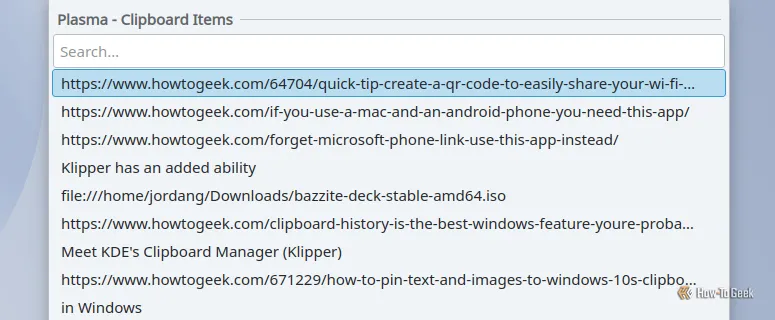 Lịch sử clipboard trong KDE Plasma hiển thị nhiều liên kết và đoạn văn bản đã sao chép
Lịch sử clipboard trong KDE Plasma hiển thị nhiều liên kết và đoạn văn bản đã sao chép
Để quản lý clipboard của mình, bạn có thể nhấp vào biểu tượng clipboard trong khay hệ thống của Plasma. Lưu ý rằng trong các ảnh chụp màn hình này, Kubuntu đang được sử dụng và Plasma có thể được tùy chỉnh khác nhau trên các bản phân phối Linux, vì vậy giao diện của Klipper có thể hơi khác biệt đối với bạn.
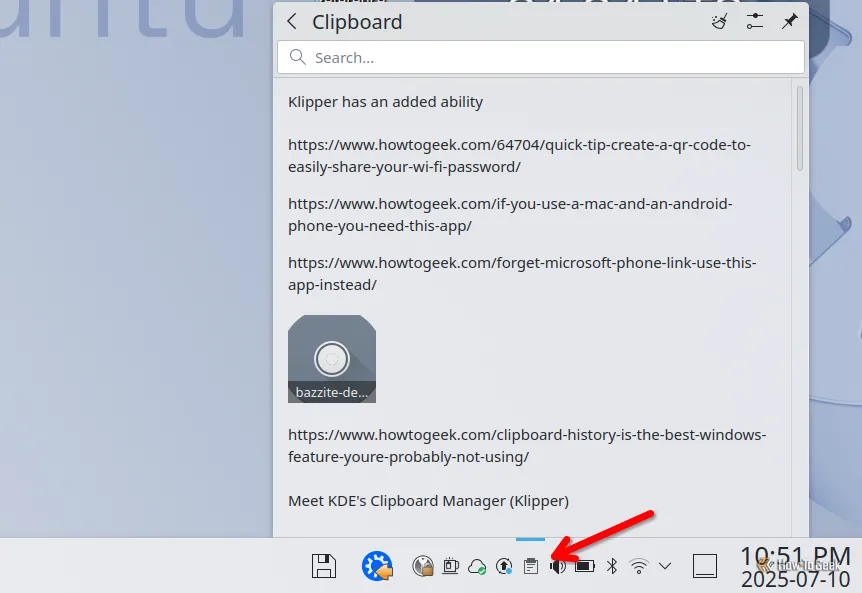 Mũi tên đỏ chỉ vào biểu tượng clipboard trên khay hệ thống của desktop KDE Plasma
Mũi tên đỏ chỉ vào biểu tượng clipboard trên khay hệ thống của desktop KDE Plasma
Với vai trò là một biên tập viên chuyên sâu về công nghệ, việc sao chép và dán văn bản cùng các loại phương tiện khác là một phần không thể thiếu trong công việc hàng ngày. Tôi thường xuyên làm việc trên nhiều ứng dụng và nền tảng khác nhau, điều đó đòi hỏi phải liên tục lấy các tiêu đề, dàn ý và các đoạn văn bản để chuyển sang các trường văn bản khác. Chính vì vậy, một trình quản lý clipboard hiệu quả là yếu tố sống còn đối với năng suất làm việc của tôi.
Những Tính Năng Klipper Vượt Trội So Với Clipboard History Của Windows
Mặc dù thoạt nhìn có vẻ khá giống nhau, Klipper sở hữu nhiều tính năng và khả năng mà bạn sẽ không tìm thấy trong công cụ lịch sử clipboard của Windows.
Giới Hạn Lịch Sử Mở Rộng Đáng Kể
Trong lịch sử clipboard của Windows, bạn bị giới hạn cứng ở 25 mục. Klipper, mặt khác, có thể được cấu hình để lưu trữ tới 2.048 mục. Đương nhiên, càng nhiều mục được lưu giữ trong lịch sử clipboard thì càng tiêu tốn nhiều bộ nhớ hơn. Do đó, bạn nên điều chỉnh giới hạn này theo đúng mức bạn thực sự cần.
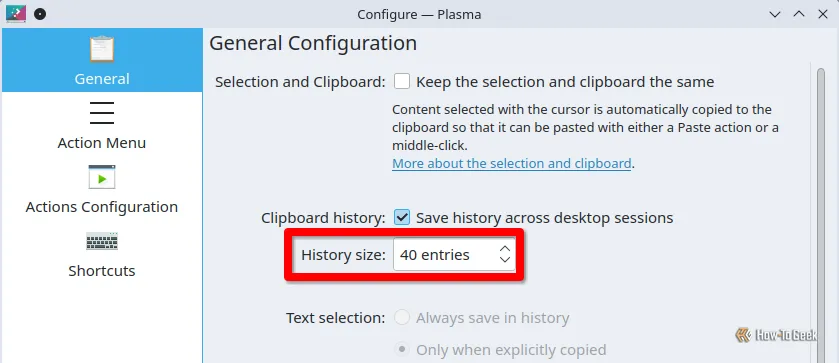 Hộp màu đỏ bao quanh tùy chọn kích thước lịch sử trong menu cài đặt của Klipper
Hộp màu đỏ bao quanh tùy chọn kích thước lịch sử trong menu cài đặt của Klipper
Chức Năng Tìm Kiếm Mạnh Mẽ
Một tính năng khác mà Windows Clipboard History còn thiếu là chức năng tìm kiếm. Bất cứ khi nào bạn mở lịch sử clipboard của Klipper, chỉ cần bắt đầu gõ và Klipper sẽ tự động lọc các mục khớp với từ khóa tìm kiếm của bạn. Tính năng này giúp tiết kiệm thời gian đáng kể, loại bỏ việc phải tự mình rà soát toàn bộ lịch sử khi muốn nhanh chóng tìm lại một mục đã sao chép từ lâu.
Hành Động Clipboard Tự Động
Klipper còn có khả năng hỗ trợ các hành động tự động khi một đoạn văn bản cụ thể được sao chép vào clipboard. Ví dụ, nếu bạn thường xuyên sao chép tệp vào một thư mục cụ thể, bạn có thể thiết lập một hành động để tự động dán nội dung clipboard vào thư mục đó mỗi khi Klipper phát hiện một tệp đã được sao chép.
Tuy nhiên, tính năng này phù hợp hơn với người dùng nâng cao và yêu cầu bạn phải có kiến thức cơ bản về biểu thức chính quy (regular expressions).
Chế Độ “Chọn Để Sao Chép” Siêu Tốc
Klipper có một khả năng bổ sung mà bạn có thể kích hoạt, được gọi là “chế độ sao chép nhanh”. Trong chế độ này, mọi thứ bạn bôi đen bằng con trỏ chuột, bao gồm cả hình ảnh, sẽ tự động có sẵn trong clipboard của bạn. Khi được kích hoạt, tôi không cần phải nhấn Ctrl+C hoặc nhấp chuột phải và chọn sao chép bất cứ thứ gì. Tất cả những gì tôi phải làm là bôi đen nó bằng chuột, và sau đó tôi có thể dán nó ở bất cứ đâu.
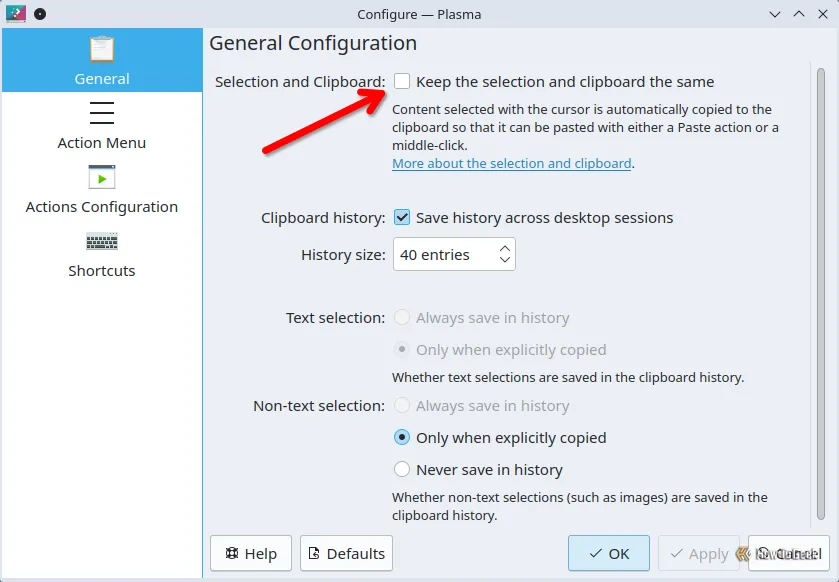 Tùy chọn giữ nội dung lựa chọn con trỏ và clipboard giống nhau trong Klipper
Tùy chọn giữ nội dung lựa chọn con trỏ và clipboard giống nhau trong Klipper
Là một người có thói quen bôi đen văn bản khi đọc, điều này tiềm ẩn nguy cơ làm đầy clipboard với rất nhiều nội dung. May mắn thay, Klipper theo mặc định chỉ bao gồm những gì bạn bôi đen vào lịch sử clipboard nếu bạn sử dụng lệnh sao chép rõ ràng. Tuy nhiên, nếu bạn muốn “tăng tốc” tối đa, bạn có thể tắt giới hạn này, tạo một mục cho mọi thứ bạn bôi đen bằng con trỏ chuột.
Hỗ Trợ Lưu Trữ Tệp Và Thư Mục
Không giống như trình quản lý clipboard của Windows, Klipper có thể lưu trữ tệp và thư mục trong lịch sử clipboard của bạn. Bạn đã sao chép một hình ảnh trước đó nhưng quên dán vì bị phân tâm? Không cần phải quay lại tìm thư mục của nó nữa, chỉ cần mở lại lịch sử clipboard và kéo nó ra.
Tạo Mã QR Cho Mọi Mục
Klipper sẽ cố gắng tạo mã QR cho mọi mục bạn đưa vào lịch sử clipboard của mình. Bạn cần mã QR cho mật khẩu Wi-Fi hoặc một URL trang web? Chỉ cần tìm mục đó trong clipboard và nhấp vào nút mã QR bên cạnh, bạn sẽ thấy mã đó xuất hiện.
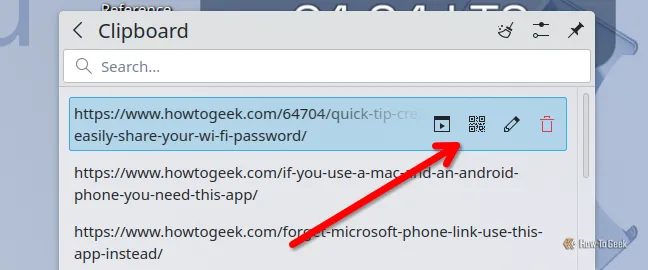 Mũi tên đỏ chỉ vào nút tạo mã QR trong Klipper
Mũi tên đỏ chỉ vào nút tạo mã QR trong Klipper
Bạn sẽ cần chụp ảnh màn hình nếu muốn lưu lại mã này. Đây cũng là một cách nhanh chóng để chia sẻ một liên kết hoặc đoạn văn bản với ai đó qua điện thoại của họ. Bạn chỉ cần sao chép nó bằng Klipper và để họ quét mã trên màn hình của bạn.
Chỉnh Sửa Văn Bản Trực Tiếp Trên Clipboard
Trình quản lý clipboard của KDE có một trình soạn thảo văn bản tích hợp. Nó cho phép bạn chỉnh sửa bất kỳ mục văn bản nào trong lịch sử clipboard của mình. Chỉ cần nhấp vào biểu tượng cây bút chì bên cạnh một mục, thực hiện các thay đổi văn bản bạn cần, sau đó nhấp vào nút Lưu.
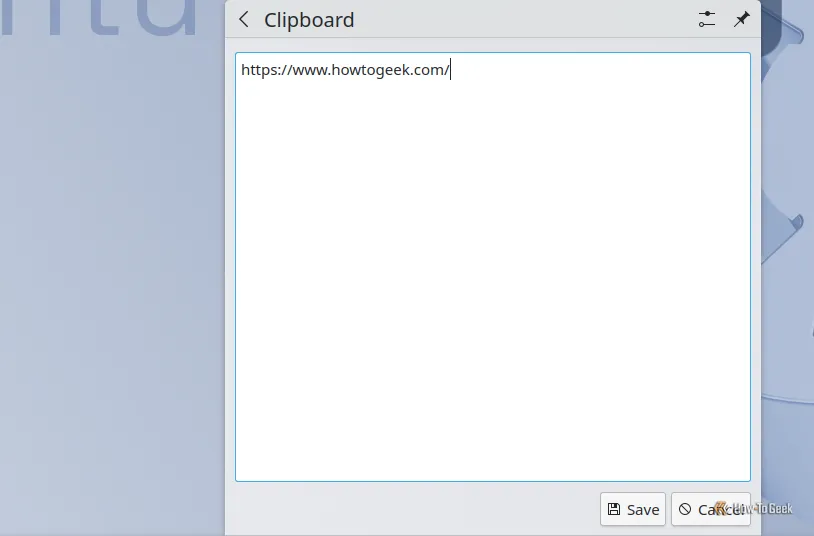 Trình chỉnh sửa văn bản trong trình quản lý clipboard của KDE
Trình chỉnh sửa văn bản trong trình quản lý clipboard của KDE
Mục đó trong lịch sử của bạn sẽ được thay đổi thành phiên bản đã sửa đổi và nó cũng sẽ được chuyển lên đầu clipboard để bạn có thể dán.
Tối Ưu Hóa Năng Suất Với Các Phím Tắt Klipper
Có một vài phím tắt được bật theo mặc định, chẳng hạn như Meta+V, về cơ bản giống với phím tắt Windows+V để mở lịch sử clipboard của Windows.
Tuy nhiên, nếu bạn mở menu cấu hình của Klipper, bạn có thể tùy chỉnh phím tắt đó hoặc bật các phím tắt khác. Ví dụ, tôi đã bật phím tắt xóa lịch sử clipboard và gán tổ hợp Shift+Meta+X.
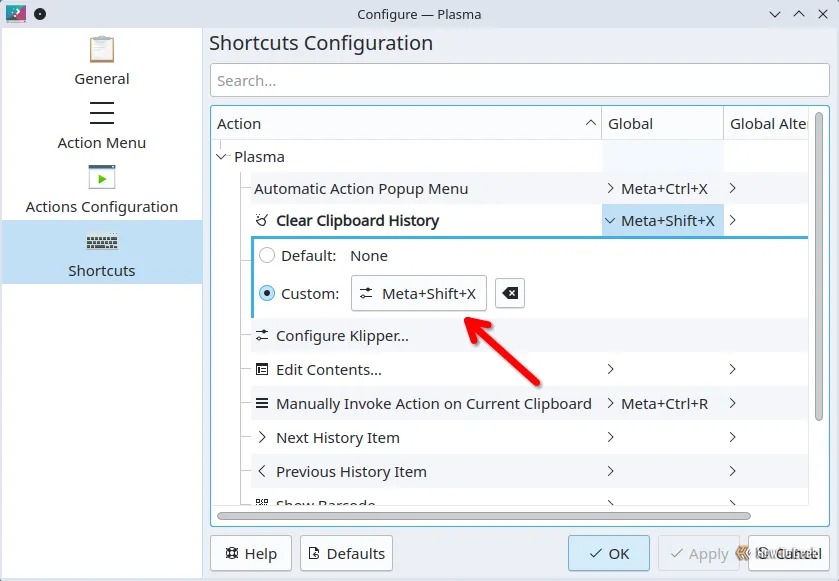 Các tùy chọn cấu hình cho Klipper trong KDE Plasma
Các tùy chọn cấu hình cho Klipper trong KDE Plasma
Bây giờ, bất cứ khi nào tôi nhấn tổ hợp đó, toàn bộ lịch sử của tôi sẽ bị xóa, đảm bảo quyền riêng tư và không ai có thể xem những gì tôi đã sao chép gần đây. Mặc dù bạn cũng có thể tạo phím tắt để xóa clipboard trong Windows, nhưng quy trình này không trực quan và dễ dàng như cách KDE cung cấp.
Một Điểm Klipper Còn Thiếu So Với Windows Clipboard History
Gạt sang một bên những lời khen ngợi và đánh giá cao, có một tính năng mà trình quản lý clipboard của KDE còn thiếu nhưng lại có mặt trong Clipboard History của Windows: tính năng ghim (pin). Windows cho phép bạn ghim các mục vào lịch sử của mình để dễ dàng truy cập thường xuyên, và các mục này sẽ tồn tại qua các lần khởi động lại máy tính và ngay cả khi xóa clipboard.
Klipper trên KDE cho phép bạn làm cho clipboard tồn tại qua các lần khởi động, nhưng bạn không thể làm cho một mục cụ thể “miễn nhiễm” với việc xóa lịch sử. Đây sẽ là một tính năng tuyệt vời cho những khi tôi có nội dung cần sao chép và dán lặp đi lặp lại.
Mở Rộng Khả Năng Clipboard Với KDE Connect
Cho đến nay, chúng ta mới chỉ đề cập đến những gì bạn có thể làm với clipboard của mình trong môi trường desktop Plasma. KDE còn có một ứng dụng khác tên là KDE Connect, trong số nhiều tính năng khác, nó cho phép bạn chia sẻ clipboard của mình với iPhone hoặc thiết bị Android. Hơn nữa, nó không chỉ giới hạn ở máy tính Linux; KDE Connect cũng có sẵn trên Windows và macOS, mang đến khả năng đồng bộ clipboard xuyên nền tảng cực kỳ tiện lợi.
Klipper thực sự là một ví dụ điển hình về cách các công cụ mã nguồn mở có thể mang lại hiệu suất và linh hoạt vượt trội. Với khả năng tùy biến sâu rộng và loạt tính năng nâng cao, Klipper không chỉ là một tiện ích đơn thuần mà còn là một trợ thủ đắc lực giúp nâng cao đáng kể năng suất cho người dùng KDE Plasma.